Archivansicht
Eine Office Open XML (OOXML)-Datei, eine ZIP-Datei (z.B. WinZip oder WinRAR) oder eine EPUB-Datei kann in der Archivansicht geöffnet und bearbeitet werden. OOXML-, ZIP- und EPUB-Dateien können in der ARCHIVE-VIEW%>-Ansicht nicht nur in ihrer Struktur geändert werden, einzelne Dateien im Archiv können über die Archivansicht auch geöffnet, in einer der Bearbeitungsansichten von XMLSpy bearbeitet und anschließend wieder im Archiv gespeichert werden.
Archivdateien und die Archivansicht
Wenn eine Archivdatei (OOXML-, ZIP- oder EPUB-Datei) in XMLSpy erstellt oder geöffnet wird, wird sie in der Archivansicht (Abbildung unten) geöffnet. Sie können gleichzeitig mehrere Archive öffnen, wobei jede Archivdatei in einem separaten Archivansicht-Fenster angezeigt wird. Die Art der Archivdatei wird in der rechten oberen Ecke der Archivansicht angezeigt. In der Abbildung unten handelt es sich bei der Archivdatei um das Format MS Office Word Open XML.
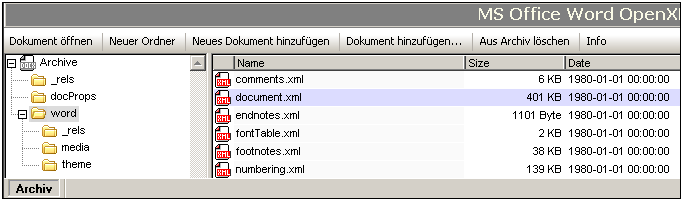
Ordneransicht
Die Ordneransicht befindet sich auf der linken Seite des Archivansicht-Fensters und zeigt die Ordnerstruktur des ZIP-Archivs an. Die Ordner auf den einzelnen Ebenen werden in alphabetischer Reihenfolge angezeigt. Um die Unterverzeichnisse eines Ordners zu sehen, klicken Sie auf das Plus-Symbol links vom Ordner. Wenn ein Ordner kein Plus-Symbol auf seiner linken Seite hat, so enthält er keine Unterverzeichnisse. Um die Dokumentdateien (in der Folge Dokumente genannt) in einem Ordner anzuzeigen, wählen Sie den Ordner aus. Die Dateien werden anschließend im Hauptfenster angezeigt. In der Abbildung oben befinden sich die im Hauptfenster angezeigten Dokumente im Ordner word. Dieser Ordner enthält zwei Unterverzeichnisse: _rels und theme.
Hauptfenster
Im Hauptfenster werden die Dokumente in dem Ordner aufgelistet, der in der Ordneransicht ausgewählt ist. Die Dokumente werden in alphabetischer Reihenfolge jeweils mit ihrer Größe in unkomprimierter Form und dem Datum und der Uhrzeit der letzten Änderung angezeigt. Um ein Dokument in der Archivansicht zu öffnen, doppelklicken Sie darauf. Das Dokument wird in einem separaten XMLSpy-Fenster geöffnet.
Befehlsschaltflächen
Die Befehlsschaltflächen befinden sich entlang des oberen Rands des Archivansicht-Fensters.
•Dokument öffnen: Ist aktiv, wenn ein Dokument im Hauptfenster ausgewählt ist. Wenn Sie darauf klicken, wird das ausgewählte Dokument geöffnet. Ein Dokument kann auch durch Doppelklick auf das im Hauptfenster aufgelistete Dokument geöffnet werden.
•Neuer Ordner: Fügt einen neuen Ordner zu dem Ordner hinzu, der in der Ordneransicht aktuell ausgewählt ist. Der Ordner muss sofort nach seiner Erstellung in der Ordneransicht benannt werden. Ein Ordner kann später nicht mehr umbenannt werden. Der neue Ordner wird beim Speichern der Archivdatei im Archiv gespeichert.
•Neues Dokument hinzufügen: Fügt zu dem gerade in der Ordneransicht ausgewählten Ordner ein neues Dokument hinzu. Das neue Dokument wird über das XMLSpy-Dialogfeld "Neues Dokument erstellen" erstellt und in einem separaten XMLSpy-Fenster geöffnet. Das Dokument muss unmittelbar, nachdem es in der Dokumentliste des ausgewählten Ordners aufgelistet wird, benannt werden. Das Dokument wird erst dann im Archiv gespeichert, wenn es in seinem Bearbeitungsfenster gespeichert wird oder wenn die Archivdatei gespeichert wird.
•Dokument hinzufügen: Öffnet ein Dialogfeld zum Durchsuchen, in dem Sie das gewünschte Dokument suchen können. Das Dokument wird zur Liste im Hauptfenster hinzugefügt, in dem die Dokumente im derzeit ausgewählten Ordner aufgelistet werden, und in einem separaten XMLSpy-Fenster geöffnet. Damit das Dokument im Archiv gespeichert wird, muss es entweder im eigenen Fenster oder in der Archivdatei gespeichert werden.
•Aus Archiv löschen: Löscht das (im Hauptfenster) ausgewählte Dokument oder den ausgewählten Ordner (Ordneransicht) aus dem Archiv. Die Archivdatei muss gespeichert werden, damit die Dokumente tatsächlich gelöscht werden.
•Info: Blendet das Info-Fenster ein bzw. aus. Siehe unten.
Info-Fenster
Das Info-Fenster wird durch Klicken auf die Befehlsschaltfläche "Info" ein- und ausgeblendet. Das Info-Fenster enthält allgemeine Informationen zur Archivdatei, wie z.B. die Anzahl der darin enthaltenen Dateien, deren komprimierte und unkomprimierte Größe und das Komprimierungsverhältnis.